O Apple Fitness+ chegou para facilitar a vida de quem precisa se exercitar independentemente do lugar onde estiver.
Usando apenas um Apple Watch ou um iPhone, você pode acompanhar as centenas de aulas disponíveis com professores especializados nas mais diferentes modalidades — como dança, pilates, HIIT e bicicleta, por exemplo.
Um recurso adicionado recentemente pelo serviço permite que você escolha qual será o foco do áudio escutado no momento: se o do(a) treinador(a) ou da música que está sendo reproduzida. Isso acaba, é claro, deixando a sua experiência de exercícios ainda mais personalizada.
Veja como proceder! 🚴
Como mudar o foco do áudio do Fitness+ no iPhone/iPad
Abra o app Fitness no iPhone ou iPad, selecione e inicie o exercício desejado (no caso do iPhone, é preciso tocar na aba “Fitness+”).
Depois, selecione o botão representado por três pontinhos (no canto inferior direito), vá em “Foco do Áudio” e escolha entre “Treinador/Treinadora” ou “Música”.
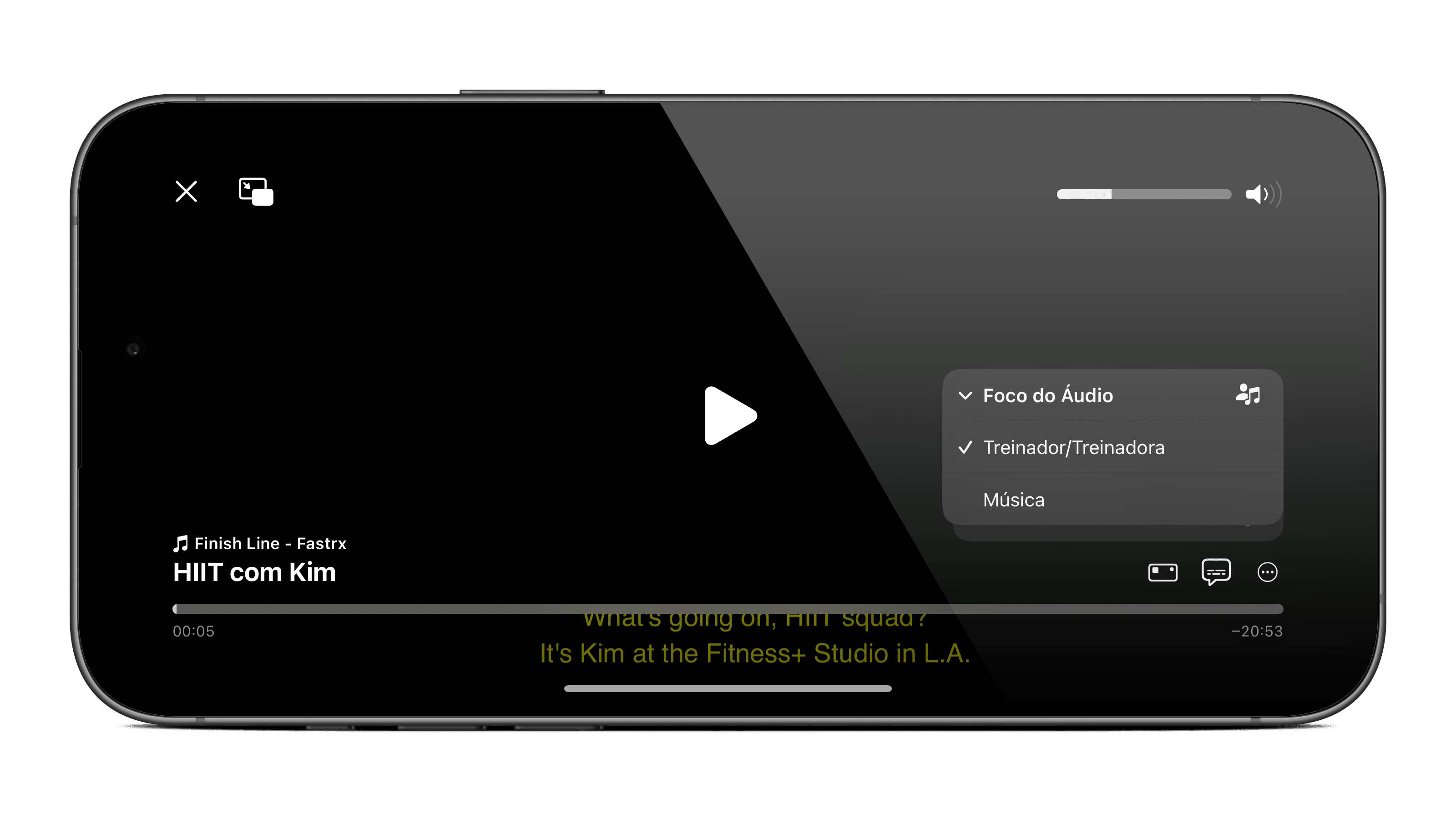
Como mudar o foco do áudio do Fitness+ na Apple TV
Abra o app Fitness, selecione o exercício desejado e comece a fazê-lo. Depois, com a ajuda do Siri Remote ou do iPhone/iPad, selecione o botão representado por ondas sonoras, a opção de foco do áudio e uma das mesmas duas opções.
O Apple Fitness+ é o primeiro serviço de fitness feito para o Apple Watch — e que agora também funciona para quem não tem o relógio —, com treinos e meditações guiadas para iPhone, iPad e Apple TV. Com ele, usuários podem se exercitar onde e quando for mais conveniente. O Fitness+ conta com programas de treinos para gestantes, idosos e iniciantes, custa R$29,90 por mês (ou R$149,90 por ano) e também faz parte do pacote de assinaturas da empresa, o Apple One Premium.
NOTA DE TRANSPARÊNCIA: O MacMagazine recebe uma pequena comissão sobre vendas concluídas por meio de links deste post, mas você, como consumidor, não paga nada mais pelos produtos comprando pelos nossos links de afiliado.



